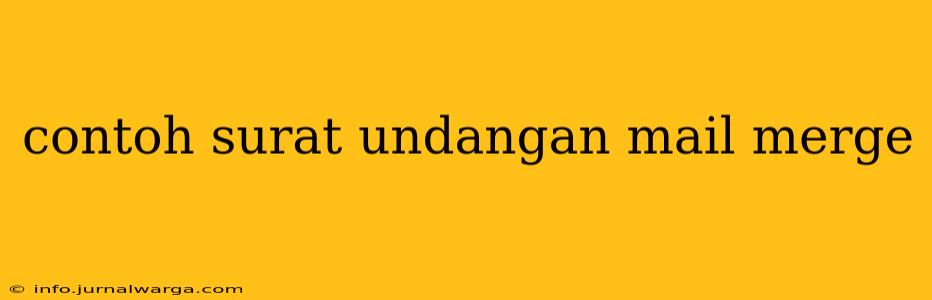Pendahuluan
Di era digital ini, mengirim surat undangan secara manual bisa memakan waktu dan tenaga. Untungnya, Microsoft Word memiliki fitur canggih bernama Mail Merge yang memungkinkan Anda membuat dan mengirimkan surat undangan massal dengan mudah dan efisien.
Artikel ini akan membahas secara detail tentang contoh surat undangan Mail Merge, mulai dari langkah-langkah membuatnya hingga tips dan trik untuk memaksimalkan fitur ini.
Apa Itu Mail Merge?
Mail Merge adalah fitur dalam Microsoft Word yang memungkinkan Anda menggabungkan data dari sumber eksternal, seperti spreadsheet Excel, dengan dokumen Word. Dengan fitur ini, Anda dapat membuat surat, label, amplop, dan dokumen lainnya yang dipersonalisasi untuk setiap penerima.
Keuntungan Menggunakan Mail Merge
- Efisiensi Waktu: Anda tidak perlu mengetik setiap surat secara manual, sehingga menghemat waktu dan tenaga.
- Personalisasi: Anda dapat menyesuaikan isi surat undangan untuk setiap penerima, seperti nama, alamat, dan detail acara.
- Keakuratan: Mail Merge membantu meminimalkan kesalahan ketik dan memastikan konsistensi informasi dalam setiap surat.
- Profesionalitas: Surat undangan yang dipersonalisasi memberikan kesan profesional dan perhatian kepada penerima.
Contoh Surat Undangan Mail Merge
1. Persiapan Data
Sebelum memulai, Anda perlu menyiapkan data penerima undangan dalam format spreadsheet Excel. Pastikan data yang Anda masukkan lengkap dan akurat, termasuk:
- Nama Penerima
- Alamat Penerima
- Nomor Telepon
- Email (jika perlu)
2. Buat Dokumen Surat Undangan
Buat dokumen Word baru untuk surat undangan Anda. Anda bisa memasukkan teks, gambar, dan format sesuai kebutuhan.
Berikut contoh teks surat undangan:
Kepada Yth. Bapak/Ibu [Nama Penerima]
Dengan hormat,
Perkenankan kami mengundang Bapak/Ibu untuk menghadiri acara [Nama Acara] yang akan diselenggarakan pada:
Hari: [Hari]
Tanggal: [Tanggal]
Waktu: [Waktu]
Tempat: [Tempat]
Acara ini akan [Tujuan Acara]. Kami berharap kehadiran Bapak/Ibu dapat memeriahkan acara ini.
Demikian undangan ini kami sampaikan. Atas perhatian dan kehadiran Bapak/Ibu, kami ucapkan terima kasih.
Hormat kami,
[Nama Pengirim]
3. Aktifkan Mail Merge
- Klik Mailings > Start Mail Merge.
- Pilih Step-by-Step Mail Merge Wizard dan klik Next: Starting document.
- Pilih Use the current document dan klik Next: Select recipients.
4. Hubungkan Data Penerima
- Klik Use an existing list dan pilih file Excel yang berisi data penerima undangan.
- Pastikan data dalam Excel sesuai dengan kolom di dokumen Word.
- Klik Next: Arrange your recipients.
5. Personalisasi Surat Undangan
- Klik Insert Merge Field dan pilih kolom data yang ingin Anda masukkan ke dalam surat.
- Misalnya, untuk memasukkan nama penerima, pilih <
> . - Anda bisa menambahkan beberapa field sesuai kebutuhan.
6. Pratinjau dan Selesaikan
- Klik Preview Results untuk melihat hasil surat undangan yang dipersonalisasi.
- Lakukan perubahan jika diperlukan.
- Jika sudah puas, klik Next: Complete the merge.
7. Pilih Format Keluaran
- Pilih Edit individual documents untuk mengedit setiap surat secara terpisah.
- Pilih Print documents untuk mencetak semua surat undangan.
- Pilih Create mailing labels untuk membuat label alamat.
8. Selesai
Anda telah berhasil membuat dan mengirimkan surat undangan massal dengan Mail Merge!
Tips dan Trik Mail Merge
- Gunakan template surat undangan untuk mempercepat proses.
- Manfaatkan fungsi pencarian dan penggantian untuk mengedit isi surat secara cepat.
- Gunakan conditional formatting untuk menampilkan informasi yang berbeda berdasarkan data penerima.
- Anda bisa menambahkan gambar atau logo ke dalam surat undangan.
- Simpan dokumen Word dan file Excel sebagai backup untuk menghindari kehilangan data.
Kesimpulan
Mail Merge adalah fitur yang sangat berguna untuk membuat dan mengirimkan surat undangan massal secara efisien. Dengan mengikuti langkah-langkah di atas, Anda dapat menghemat waktu dan tenaga dalam mengirimkan undangan untuk berbagai acara. Selamat mencoba!